Come ridimensionare u simbolo
Nel disegno
Un simbolo può essere ridimensionato trascinandone i grip con il mouse. I grip negli angoli ridimensionano il simbolo mantenendo il rapporto larghezza / altezza. Gli altri punti di ridimensionamento del simbolo lo ridimensionano solo nella direzione appropriata.
La dimensione di un simbolo può anche essere modificata nel pannello Proprietà, inserendo i valori della proprietà "scala" per X e Y.
E 'possibile impostare la scala iniziale dei nuovi simboli inseriti nel disegno. Questa opzione può essere inserita nelle impostazioni del programma (F12) - Sistema - Simboli - "scala iniziale dei simboli".
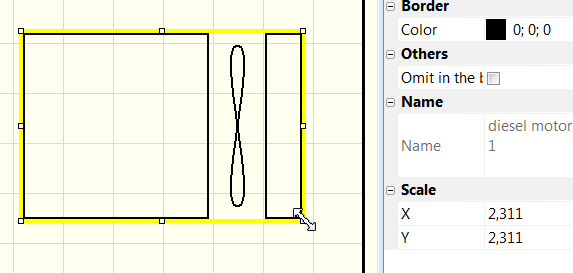
Se si aumenta la dimensione di un simbolo e si vede che le loro linee sono troppo sottili, è possibile impostare un rapporto in cui lo spessore delle linee e fili viene moltiplicato.
Ad esempio, se si specifica il rapporto di 1,5, lo spessore della linea passerà da 0,2 millimetri a 0,3 mm (1,5 x 0,2 = 0,3). Questa impostazione può essere inserita nelle impostazioni del programma (F12) - Sistema - Simboli "Moltiplicatore dello spessore delle linee per simboli e cavi elettrici.
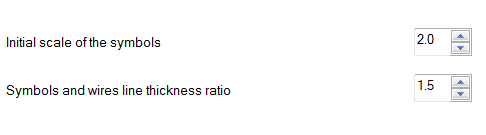
Nell'editor dei simboli
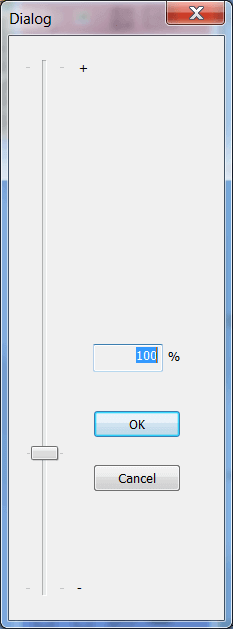
Nell'editor simboli, è possibile modificare la dimensione di un simbolo utilizzando il comando Oggetto del menu - Ridimensionare. Si aprirà una finestra di dialogo in cui è possibile impostare una nuova dimensione utilizzando il cursore.
Questa caratteristica è destinata per il caso in cui avete creato un simbolo e poi capito che dovrebbe avere una dimensione diversa.